Fühlen Sie sich verloren?
↵ Lassen Sie uns zurückgehen und finden Sie heraus, welche Beiträge sind
Benutzen Sie die Karte
Beiträge erscheinen auf der Karte und sind entweder als Form einesPunktes, einerLinie oder einesBereichssichtbar. Jede Form ist ein Hyperlink zu diesem Beitrag.
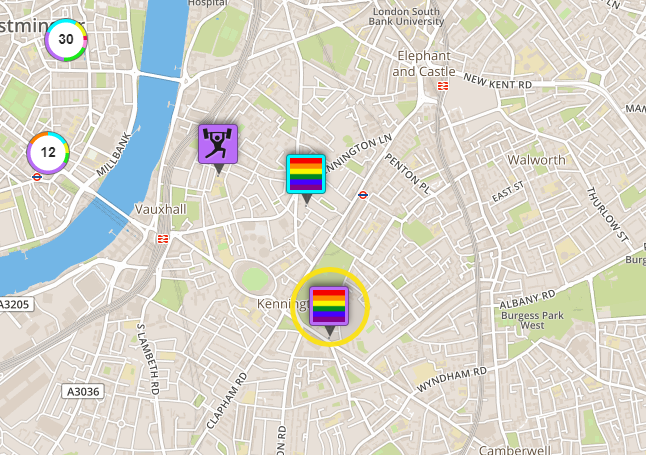
Filter anwenden
Es ist bereits bekannt, dass jeder Beitrag zu einer Kategorie gehört, und jede Kategorie hat normalerweise ein anderes Symbol und eine andere Farbe, um die Beiträge visuell auf der Karte zu trennen.
Kategorien
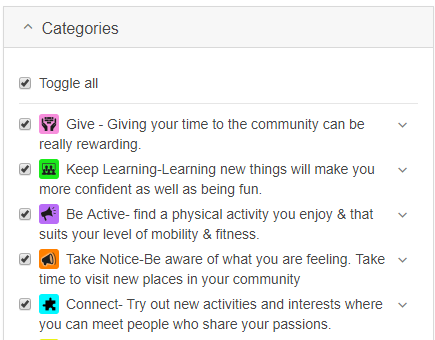
Jede Kategorie kann aktiviert oder deaktiviert werden. So werden die Beiträge auf der Karte umgeschaltet - das nennt man Filterung nach Kategorien.
Sie können auch Beiträge filtern, um diejenigen anzuzeigen, die aktiv, in der Überprüfung, ausstehend oder als Entwurf gespeichert sind. Damit können Sie auch zwischen persönlichen und allen Beiträgen eines Projekts wechseln.
Unterkategorien
Sie können auch Unterkategorien verwenden, um weiter zu filtern und spezifischere Beiträge auf der Karte zu finden. Sobald Sie die Unterkategorie ausgewählt haben, die für das, was Sie suchen, am relevantesten ist, werden sie auf der Karte angezeigt.
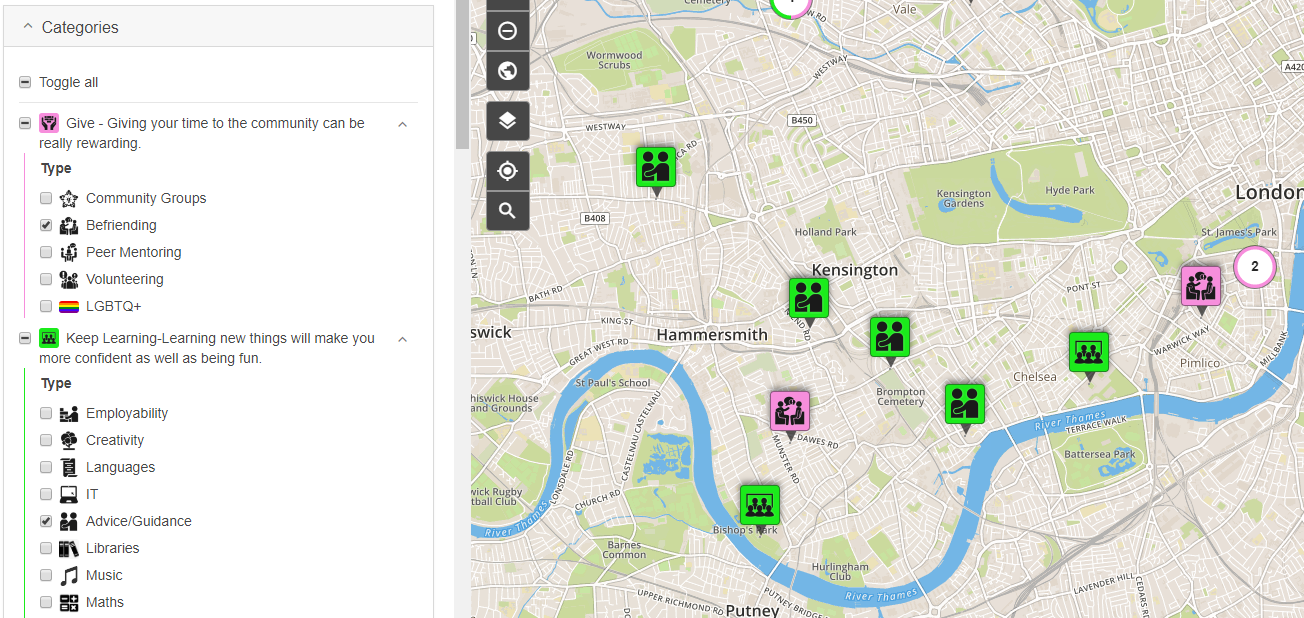
Aber was sind das für “Status”?
Um die Beiträge zu verwalten, verwenden wir vier Status:
- Aktiv - Beiträge, die für alle sichtbar sind
- Ausstehend - Beiträge mit diesem Status können nur von ihren Erstellern oder den Map-Moderatoren gesehen werden. Beiträge können entweder ausstehend sein, wenn eine Projekteinstellung erfordert, dass alle neu hinzugefügten Beiträge von den Moderatoren überprüft werden, bevor sie zugänglich sind, oder wenn ein Problem gemeldet wurde und der Moderator beschlossen hat, den Beitrag auszusetzen.
- Überprüfung - öffentlich sichtbare Beiträge, aber mit einem von jemandem gemeldeten Problem.
- Entwurf - nur Autoren können unfertige und öffentlich unzugängliche Beiträge sehen.
Teilmengen anwenden
Teilmengen sind vordefinierte Filter zur Anzeige von Beiträgen. Sie zeigen die Beiträge an, die während eines gewünschten Zeitraums hinzugefügt wurden.
Wenn für ein Projekt Untergruppen verfügbar sind, wird neben der Sucheingabe eine Liste von diesen angezeigt.
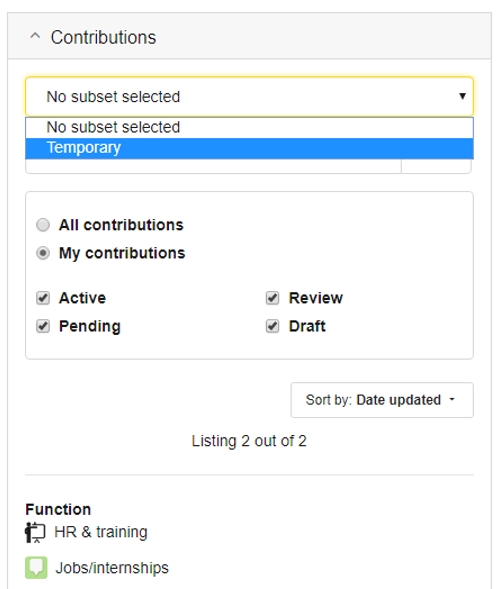
Verwenden Sie eine Liste der Beiträge und suchen Sie nach
Beiträge auf der Karte, werden in einer Liste in der Kartenlegende angezeigt und zeigen das Anzeigefeld, die Kategorie, den Autor eines Beitrags und den Zeitpunkt der Erstellung.
Bei der Suche nach bestimmten Beiträgen wird der gefundene Begriff hervorgehoben und nur Beiträge, die den Suchkriterien entsprechen, werden in einer Liste (auch auf der Karte) angezeigt.
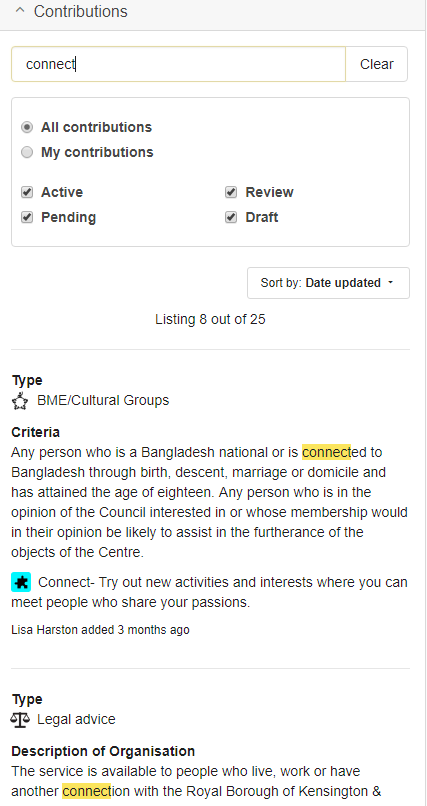
Standortsuche
Wenn Sie nach einem Beitrag suchen, können Sie auch die Standortsuche nutzen, um die relevantesten Suchergebnisse in einem bestimmten Bereich anzuzeigen.
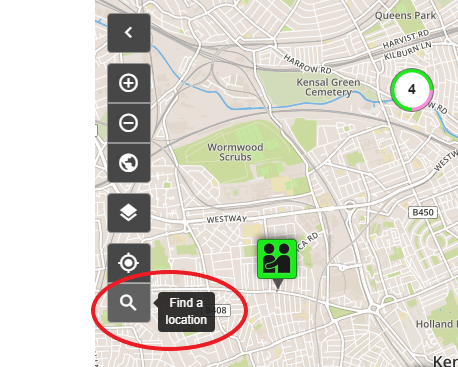
Wenn Sie zum Beispiel daran interessiert waren, die Beiträge im Zentrum Londons anzuschauen, können Sie Piccadilly Circus durchsuchen und diejenigen sehen, die sich in der Nähe befinden.
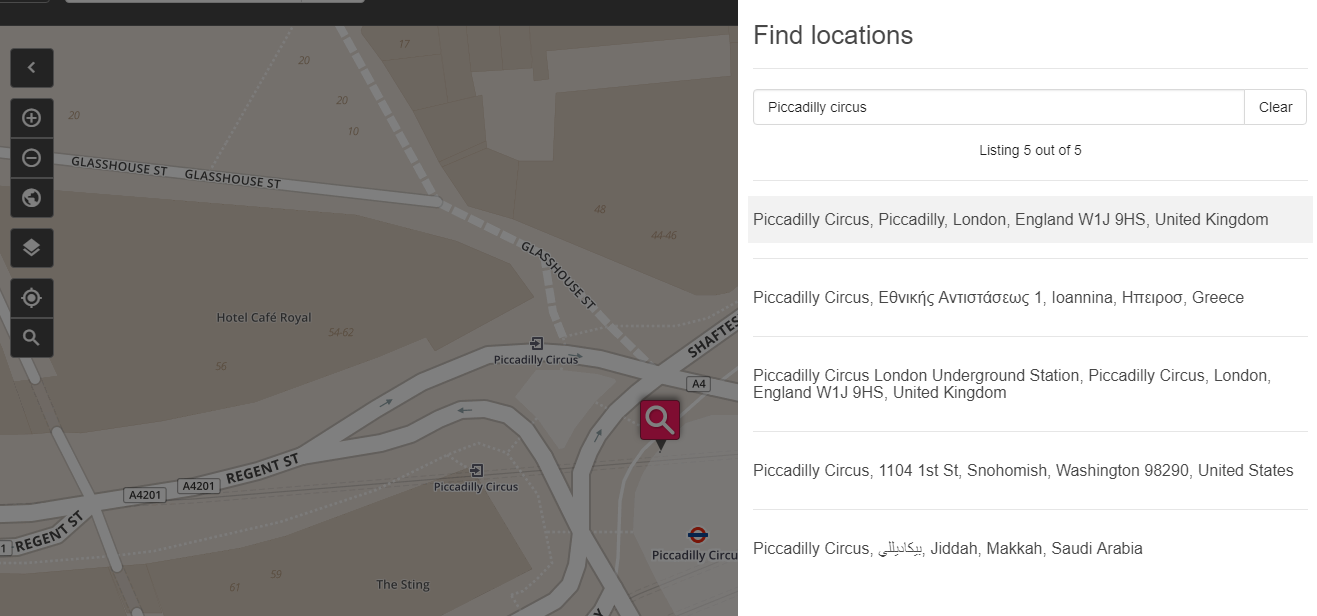
Einen Beitrag teilen
Die Karte macht es Ihnen leicht, Beiträge zu teilen.
Um einen Beitrag zu teilen, müssen Sie ihn auf der Karte auswählen, die URL oben kopieren und versenden. Einfach!
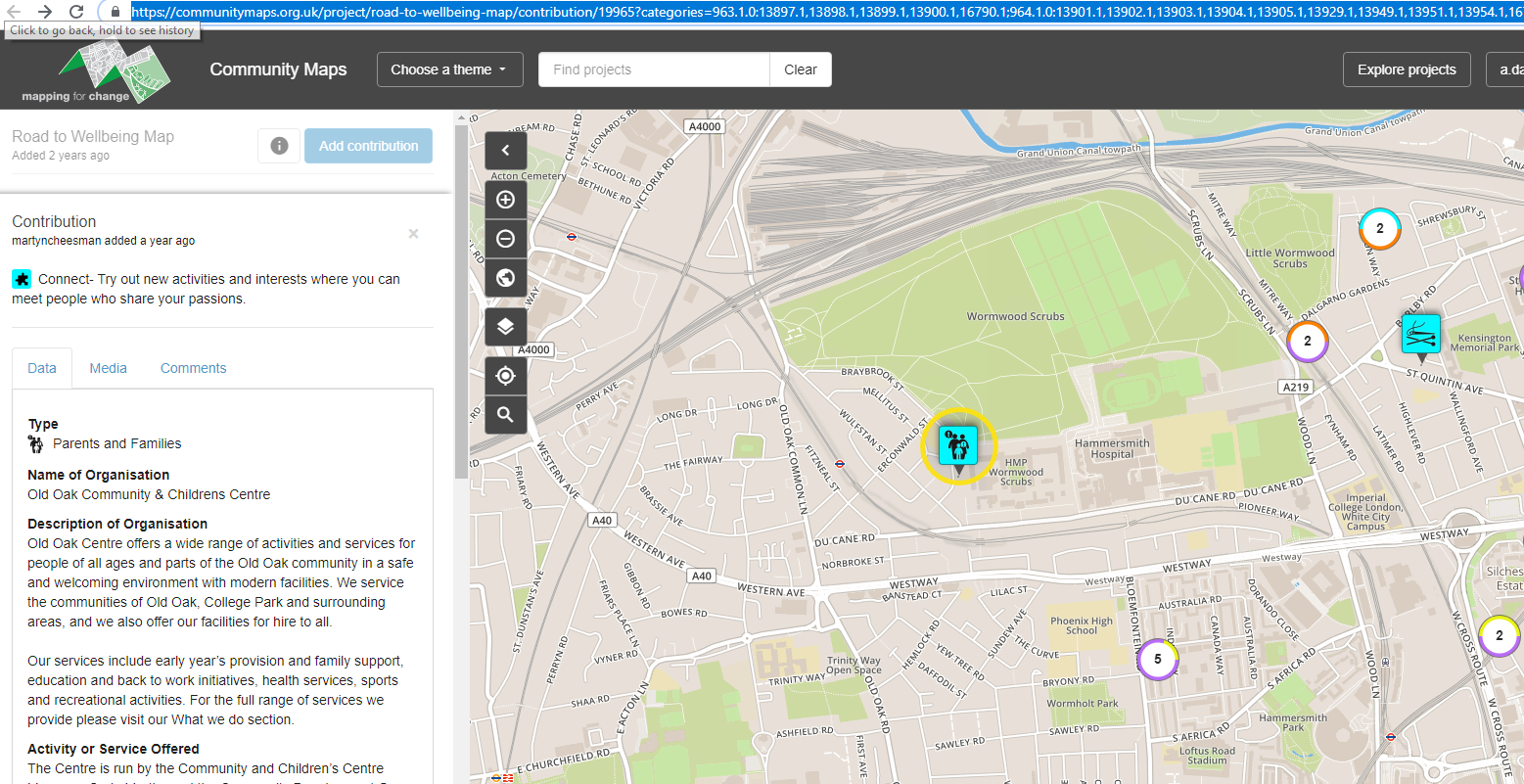
Bitte beachten Sie - Wenn Sie es freigeben, erhalten sie es genau so, wie Sie es sehen. Wenn Sie also zu sehr hinein- oder herausgezoomt sind, werden sie es auch so sehen.
Wie geht es weiter?
↳ Lernen wir wie man Beiträge hinzufügt